- Silhouette Studio je bezplatný návrhářský software, který nejlépe slouží řemeslníkům díky jeho integraci se Silhouette Machines.
- Do Silhouette Studio můžete nainstalovat každé písmo na vašem počítači.
- Pokud se stažená písma nezobrazují v aplikaci Silhouette Studio, musíte přejít na data místní aplikace a nainstalovat každé písmo pro všechny uživatele.
- Doplňky písem jsou součástí glyfů písem, které jsou dostupné na panelu Styl textu aplikace Silhouette Studio.
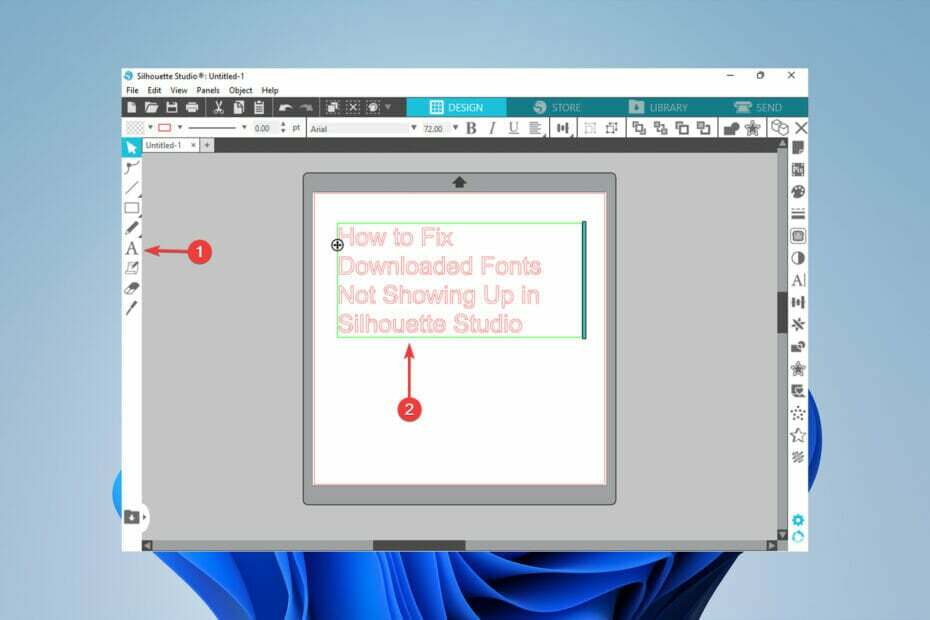
XINSTALUJTE KLIKNUTÍM NA STAŽENÍ SOUBORU
Tento software opraví běžné počítačové chyby, ochrání vás před ztrátou souborů, malwarem, selháním hardwaru a optimalizuje váš počítač pro maximální výkon. Opravte problémy s počítačem a odstraňte viry nyní ve 3 snadných krocích:
- Stáhněte si Restoro PC Repair Tool který přichází s patentovanými technologiemi (patent k dispozici tady).
- Klikněte Začni skenovat najít problémy se systémem Windows, které by mohly způsobovat problémy s počítačem.
- Klikněte Spravit vše opravit problémy ovlivňující zabezpečení a výkon vašeho počítače
- Restoro byl stažen uživatelem 0 čtenáři tento měsíc.
Pokud jste řemeslník, je pravděpodobné, že jste se setkali s tím, že stažená písma se v Silhouette Studio nezobrazují. Je to frustrující, ale dobrou zprávou je, že to lze snadno opravit.
Silhouette Studio je bezplatná designová aplikace, která umožňuje řemeslníkům a návrhářům vytvářet řemeslné projekty. Díky snadné integraci s řezacími stroji Silhouette mohou řemeslníci snadno oživit své projekty.
V tomto článku si projdeme kroky, které musíte provést, abyste opravili stažená písma, která se nezobrazují v Silhouette Studio.
Jak mohu nainstalovat písma v Silhouette Studio?
- Nejprve se ujistěte, že vaše Studio siluety není otevřená.
- Stáhněte si požadované písmo do počítače a rozbalte jej.
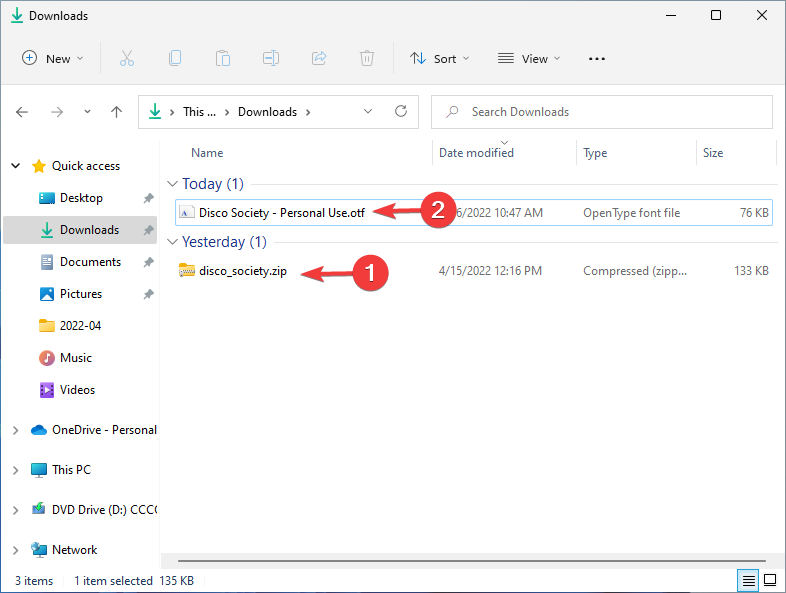
- Následně najděte OTF nebo TTF verze písma. Nainstalujte jej do svého Prohlížeč písem Windows nebo jiný software pro správu písem na vašem PC tak, že na něj dvakrát kliknete a vyberete Nainstalujte.
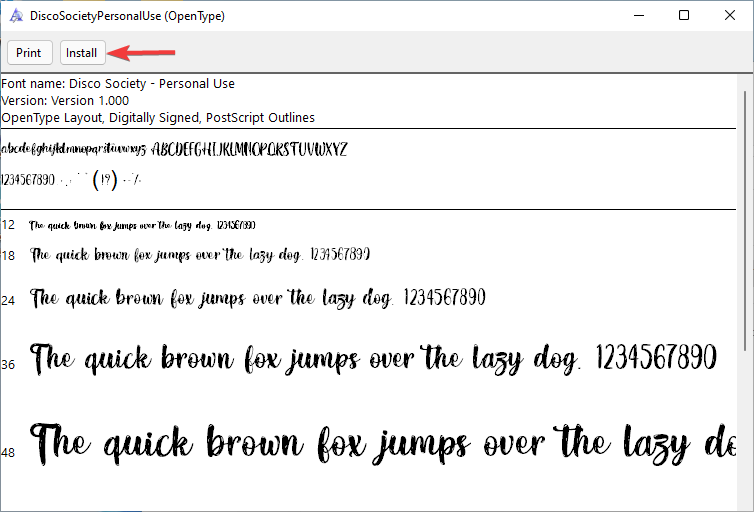
- Použijte textový nástroj z levého panelu a něco napište.

- Poté vyberte text a otevřete soubor Styl textupanel.
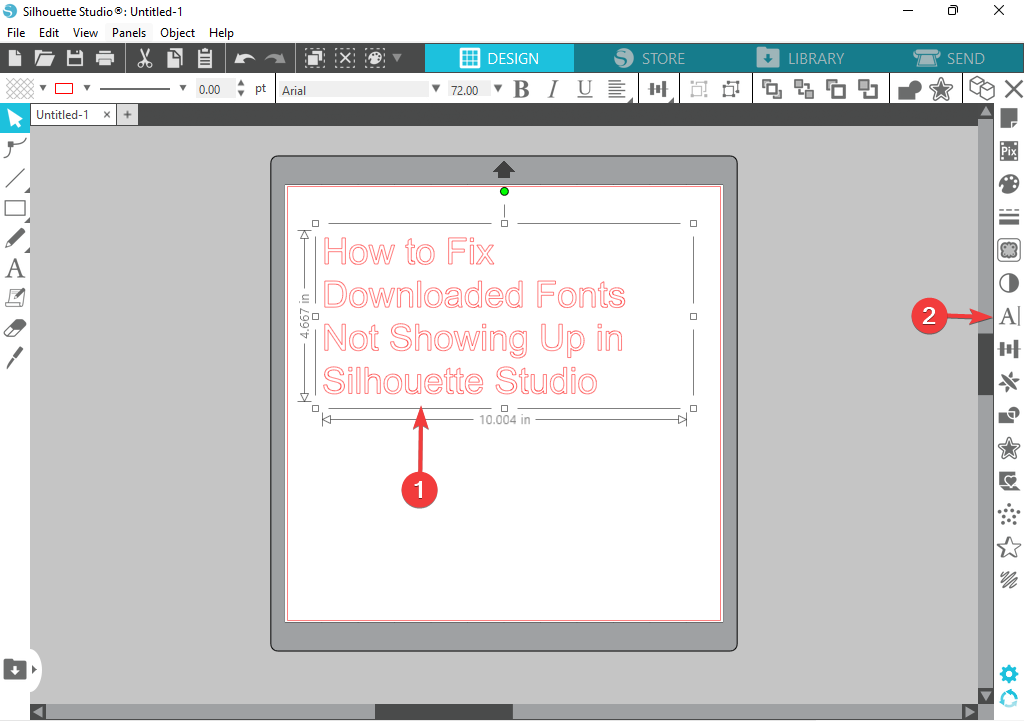
- Nakonec zadejte název písma do pole pro vyhledávání písem a kliknutím na něj změňte styl písma.
Silhouette Studio může používat jakékoli písmo, které jste si stáhli do počítače.
Pokud máte potíže, přečtěte si tento článek Automatická aktualizace aplikace Silhouette Studio.
Co mohu dělat, když se stažená písma nezobrazují v aplikaci Silhouette Studio?
- lis Okna + R otevřít Běh dialogové okno.
- Dále zadejte %localappdata% do dialogového okna a stiskněte Vstupte.
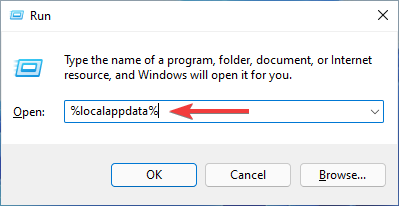
- Otevři Microsoft složka.
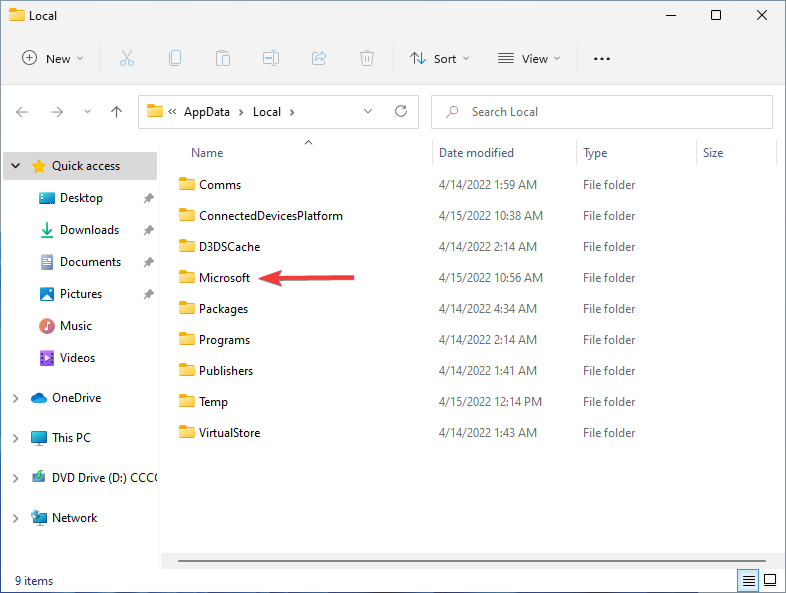
- Poté otevřete Okna složka.
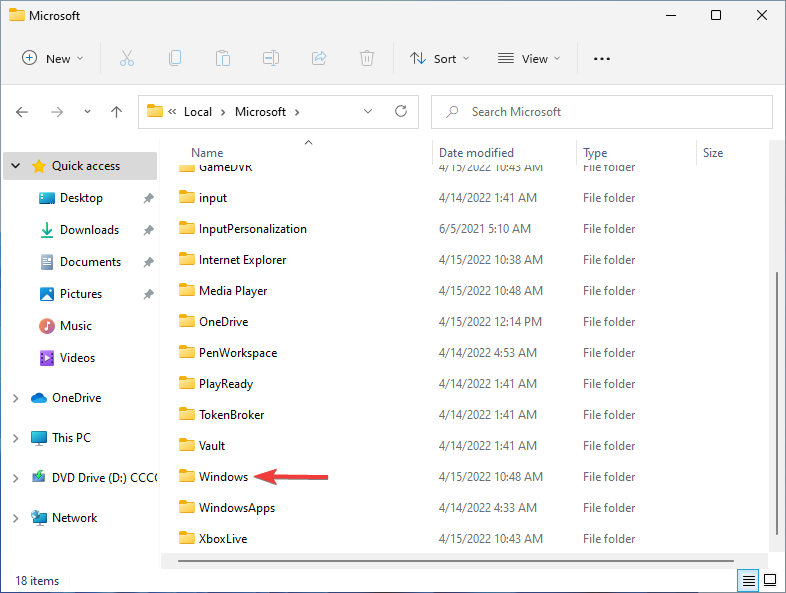
- Poté otevřete Písma složka.
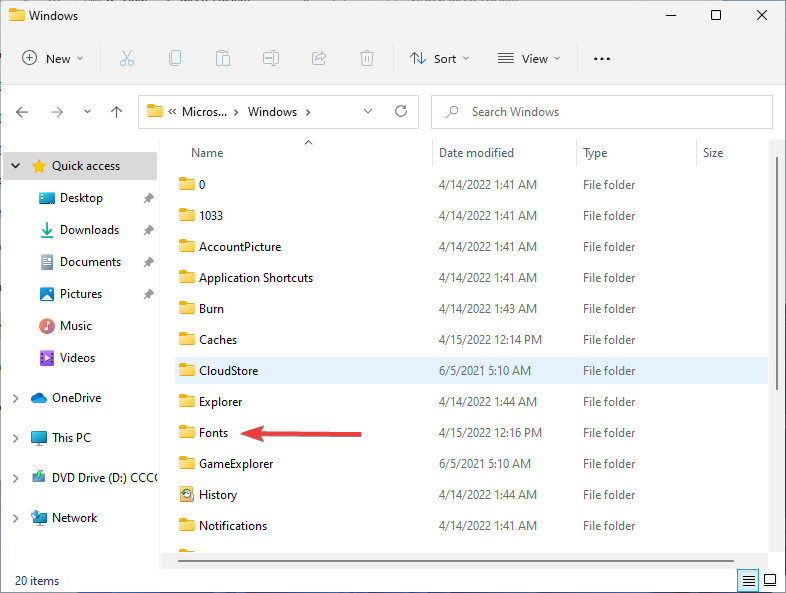
- Klikněte pravým tlačítkem na každé písmo a vyberte Instalovat pro všechny uživatele volba.
Tento článek může být užitečný, pokud dostáváte zprávu, že V aplikaci Silhouette Studio došlo k problému a je třeba ji ukončit.
- HP Recovery Manager nefunguje v systému Windows 10/11 [Opraveno]
- 7 způsobů, jak znovu aktualizovat CCleaner a získat nejnovější verzi
- Zažíváte zpoždění myši AutoCAD? Zde je jednoduchá oprava
- OPRAVA 2022: Služba Windows Defender se ve Windows 10/11 nespustí
Jak mohu v Silhouette Studio získat ruční přístup k glyfům?
- Přejít na Start menu, typ Mapa znaků, a hit Vstupte.
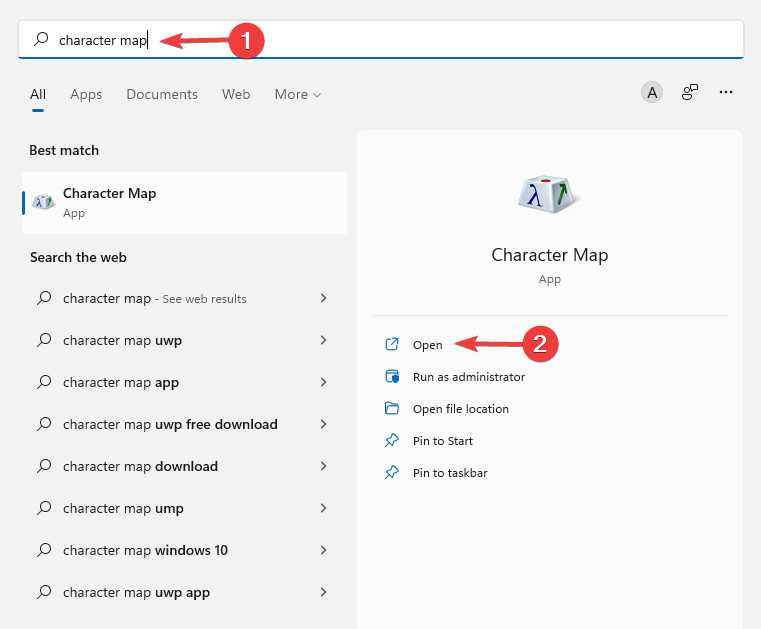
- Poté vyberte písmo, se kterým chcete pracovat, zaškrtněte políčko pro Pokročilé zobrazení, a změnit Skupina vytvořená na Podrozsah Unicode.
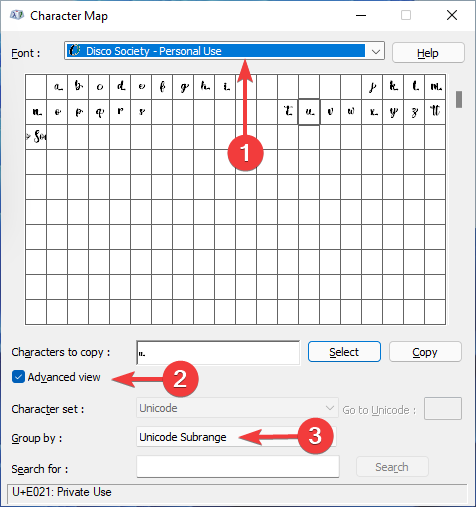
- Následně si vyberte Soukromé uživatelské znaky. Všechny ty malé znaky jsou vaše glyfy. Kliknutím na ně se zobrazí větší náhled.
- Klikněte na ty, které chcete, a postupně klikněte na Vybrat. Budou přítomni v Postavy ke kopírování plocha.
- Klikněte na kopírovat tlačítko pro zkopírování těchto speciálních glyfů do schránky.
- Potom se vraťte do Studio siluety a vložte glyfy do oblasti návrhu.
- Klikněte na malá políčka jako na normální písmo. Poté vyberte písmo, které budete používat, z písem dostupných v Styl textu Jídelní lístek.
Nejlepší je upgradovat vaše Silhouette Studio alespoň na Designer Edition a spustit V4.1 pro ruční přístup k glyfům.
Doplňky písem jsou zakryty jako součást glyfů písem a máte k nim přístup přímo z panelu Styl textu aplikace Silhouettes Studio.
Styly textu jsou pro uživatele Silhouette Stadio důležité, a pokud jste v programu noví, měli byste pochopit rozdíly mezi písmem Monogram a souborem Monogram Cut File.
Monogram Cut Files jsou návrhy, které nelze změnit psaním na klávesnici.
Monogram Fonts jsou však soubory písem, které mají přístup k více písmenům a lze je upravit psaním na klávesnici pomocí nástroje Text.
Pokud váš Software Silhouette Studio běží pomalu, mohl by pomoci tento článek.
Dejte nám vědět, zda se vám podařilo problém vyřešit, nebo zda máte jiný způsob, který by mohl čtenářům pomoci s řešením problému, v sekci komentářů níže.
 Stále máte problémy?Opravte je pomocí tohoto nástroje:
Stále máte problémy?Opravte je pomocí tohoto nástroje:
- Stáhněte si tento nástroj na opravu počítače hodnoceno jako skvělé na TrustPilot.com (stahování začíná na této stránce).
- Klikněte Začni skenovat najít problémy se systémem Windows, které by mohly způsobovat problémy s počítačem.
- Klikněte Spravit vše opravit problémy s patentovanými technologiemi (Exkluzivní sleva pro naše čtenáře).
Restoro byl stažen uživatelem 0 čtenáři tento měsíc.

![Silhouette Studio stále mrzne [OPRAVENO ODBORNÍKY]](/f/5c5628e6a475328c8d42062e107a98ab.png?width=300&height=460)
![Software Silhouette Studio běží pomalu [EXPERT FIX]](/f/c23ab21a51d5041af9a910ba2926314b.png?width=300&height=460)